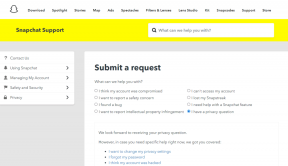Πώς να προσθέσετε εφαρμογές και μουσική στο Fitbit Versa 2
Miscellanea / / November 29, 2021
ο Fitbit Versa 2, ένα από τα νεότερα έξυπνα ρολόγια της Fitbit, διαθέτει πολλές ενδιαφέρουσες λειτουργίες. Και η τετράγωνη εμφάνιση προσθέτει στην εμπειρία. Το καλύτερο μέρος αυτού του smartwatch είναι ότι δεν είναι επικεντρώνεται αποκλειστικά στη φυσική κατάσταση και έχει το μερίδιο της εξυπνάδας. Ναι, καλά διαβάσατε. Μπορείς ενεργοποιήστε την Alexa για αναπαραγωγή μουσικής και εγκατάσταση εφαρμογών στο Fitbit Versa 2. Και το καλό είναι ότι η διαδικασία είναι εύκολη και μετά βίας απαιτεί χρόνο.

Εάν αγοράσατε πρόσφατα το Fitbit Versa 2 ή σχεδιάζετε να το αγοράσετε, δείτε πώς μπορείτε να προσθέσετε και να εγκαταστήσετε εφαρμογές και να προσθέσετε τραγούδια σε αυτό.
Ας πάμε κατευθείαν σε αυτό, έτσι;
Πώς να εγκαταστήσετε εφαρμογές στο Fitbit Versa 2
Αν και δεν υπάρχουν πολλές εφαρμογές τρίτων για το Versa 2, οι διαθέσιμες λειτουργούν μια χαρά. Για παράδειγμα, υπάρχει αυτή η προσεγμένη εφαρμογή με το όνομα Ionic Water που σας επιτρέπει να παρακολουθείτε την καθημερινή σας εισαγωγή νερού. Μία από τις αγαπημένες μου εφαρμογές είναι το Work Flow, το οποίο βοηθά στην αύξηση της εστίασής σας και στη διαδικασία
σε κάνει πιο παραγωγικό.Στη συνέχεια, υπάρχουν εφαρμογές όπως το Moments, που σας δείχνει πόσα δευτερόλεπτα έχετε ζήσει μέχρι τώρα. Αστείο, σωστά; Το καλύτερο μέρος αυτών των εφαρμογών είναι ότι είναι απλές και κατανοητές.
Βήμα 1: Ανοίξτε την εφαρμογή Fitbit στο τηλέφωνό σας και πατήστε το μικρό εικονίδιο λογαριασμού στην επάνω αριστερή γωνία. Επιλέξτε Versa 2 κάτω από τις συσκευές και, στη συνέχεια, επιλέξτε Εφαρμογές.
Εδώ, θα δείτε δύο επιλογές — Οι εφαρμογές μου και Όλες οι εφαρμογές. Πατήστε Όλες οι εφαρμογές για να περιηγηθείτε σε όλες τις διαθέσιμες εφαρμογές.


Και τα περισσότερα από αυτά χωρίζονται σε διαφορετικές κατηγορίες.
Βήμα 2: Τώρα, επιλέξτε αυτό που ταιριάζει στις ανάγκες σας. Απλώς αγγίξτε το και πατήστε το κουμπί Εγκατάσταση και η διαδικασία θα ολοκληρωθεί σε λίγο.


Σημειώστε ότι ο χρόνος εγκατάστασης είναι λίγο στη μεγαλύτερη πλευρά. Ταυτόχρονα, διατηρήστε το Bluetooth στο τηλέφωνό σας ενεργοποιημένο.
Το Versa 2 έρχεται επίσης με τη σουίτα εφαρμογών που έχουν εγκατασταθεί προηγουμένως όπως το Deezer και το Spotify, μεταξύ άλλων. Εάν θέλετε να απαλλαγείτε από ορισμένες από αυτές τις εφαρμογές, μεταβείτε στην ενότητα Οι εφαρμογές μου και επιλέξτε την εφαρμογή που δεν χρειάζεστε. Και καλά, ξέρεις την υπόλοιπη διαδρομή.
Πώς να προσθέσετε μουσική στο Fitbit Versa 2
Το Versa 2 έχει αρκετή ενσωματωμένη μνήμη που μπορεί να χρησιμοποιηθεί για αποθήκευση μουσικά κομμάτια εκτός σύνδεσης. Με αυτόν τον τρόπο, όταν κάνετε τζόκινγκ ή τρέξιμο, μπορείτε αφήστε το τηλέφωνό σας στο σπίτικαι, αντί αυτού, ακούστε τραγούδια απευθείας από το τηλέφωνό σας μέσω ενός ποιοτικού ζεύγους ακουστικών Bluetooth. Ακούγεται ωραίο, σωστά;

Ο μόνος περιορισμός είναι ότι το Versa 2 δεν σας επιτρέπει να μεταφέρετε τραγούδια μέσω της εφαρμογής για κινητά. Αντίθετα, θα πρέπει να χρησιμοποιήσετε την εφαρμογή επιφάνειας εργασίας για αυτό. Αλλά μην ανησυχείτε, η διαδικασία δεν είναι δύσκολη και διαρκεί μόλις λίγα λεπτά.
Κατεβάστε την εφαρμογή Fitbit σε υπολογιστή
Στο ρολόι σας
Πατήστε στην εφαρμογή Μουσική και επιλέξτε Μεταφορά μουσικής.

Αυτό θα ανοίξει την πύλη για τη μεταφορά των τραγουδιών.
Στον υπολογιστή σας
Βήμα 1: Ταυτόχρονα, ανοίξτε την εφαρμογή στον υπολογιστή σας και κάντε κλικ στο μικρό εικονίδιο Μουσική στο επάνω μέρος.
Εάν χρησιμοποιείτε αυτήν την εφαρμογή για πρώτη φορά, συνδεθείτε χρησιμοποιώντας τα ίδια διαπιστευτήρια που χρησιμοποιήσατε στο τηλέφωνό σας.

Ο υπολογιστής σας πρέπει να διαθέτει δίκτυο Bluetooth που να λειτουργεί προτού επιχειρήσετε να συνδέσετε το ρολόι στον υπολογιστή σας.

Εάν ο υπολογιστής σας δεν διαθέτει ενσωματωμένο Bluetooth, μπορείτε να σκεφτείτε να αγοράσετε ένα από αυτά Προσαρμογείς Bluetooth από τις επιμελημένες προτάσεις μας..
Βήμα 2: Κάντε κλικ στο Manage Wi-Fi για να συνδέσετε το smartwatch σας σε ένα δίκτυο Wi-Fi μέσω Bluetooth.
Σε αυτό το σημείο, ο υπολογιστής σας θα σας ζητήσει να αντιστοιχίσετε το Versa 2. Μόλις ολοκληρωθεί, θα συνδεθεί στο δίκτυο Wi-Fi στο οποίο είναι συνδεδεμένος αυτή τη στιγμή ο υπολογιστής σας.

Αυτό ολοκληρώνει το περίπλοκο κομμάτι. Τώρα, ας ξεκινήσουμε τη μεταφορά.
Βήμα 3: Αφού συνδεθείτε στο δίκτυο Wi-Fi, πατήστε Personal Music > Music Storage.

Το καλό είναι ότι η εφαρμογή αναζητά αυτόματα τον υπολογιστή σας για υπάρχουσες λίστες αναπαραγωγής. Εάν δεν βρει κανένα, μπορείτε να κάνετε κλικ στο κουμπί Δημιουργία νέας λίστας αναπαραγωγής για να δημιουργήσετε ένα.

Δώστε ένα νέο όνομα στη λίστα αναπαραγωγής και σύρετε τα τραγούδια στο παράθυρο του Fitbit. Μετά από αυτό, συγχρονίστε αυτά τα τραγούδια με το ρολόι.

Βήμα 4: Για αυτό, κάντε κλικ στο μικρό εικονίδιο Τέλος, όπως φαίνεται στο παρακάτω στιγμιότυπο οθόνης, για να ολοκληρώσετε τη μεταφορά.

Ανάλογα με τον αριθμό των τραγουδιών και την ποιότητα των τραγουδιών, η μεταφορά ενδέχεται να διαρκέσει κάποιο χρόνο. Τα καλά νέα είναι ότι όλα συμβαίνουν στο παρασκήνιο και δεν εμποδίζουν την εργασία σας.
Μόλις ολοκληρωθεί η μεταφορά, πατήστε Τέλος τώρα στο ρολόι σας για να τερματίσετε τη σύνδεση.
Συνδέστε τα ακουστικά στο Versa 2
Έτσι έχετε κατεβάσει τα τραγούδια στο ρολόι σας. Έτοιμοι να προχωρήσετε στο τρέξιμο σας. Εδώ είναι μια μικρή σύλληψη. Δεν μπορείτε να παίξετε τραγούδια στο Versa 2 αφού δεν έχει ηχείο.
Θα χρειαστείτε ένα ζευγάρι καλά αθλητικά (ασύρματα) ακουστικά να πάει μαζί του. Ευτυχώς, είναι εύκολο να τα συνδυάσετε με το ρολόι.

Στο ρολόι σας, ανοίξτε τις Ρυθμίσεις και μεταβείτε στην επιλογή Bluetooth. Πατήστε +Συσκευή ήχου για να ξεκινήσει η σάρωση. Αφού εντοπίσετε τα ακουστικά σας, αγγίξτε τα για να τα επιλέξετε και voila. Τώρα μπορείτε να αναπαράγετε τραγούδια στο ρολόι σας.
Αξιοποιήστε στο έπακρο το Versa 2 σας
Τώρα, έχοντας όλα τα έξυπνα στο πλευρό σας, θα μπορείτε να αξιοποιήσετε στο έπακρο το smartwatch σας. Επιπλέον, ενεργοποιήστε λειτουργίες όπως η Alexa και θα τακτοποιηθείτε όλα.
Επόμενο: Τι θα λέγατε να αγοράσετε κάποια αξεσουάρ για τρέξιμο; Διαβάστε το παρακάτω άρθρο για να βελτιώσετε τις προπονήσεις σας.